Изтеглете Intel USB драйвери и настройка на isocUSB драйвер
съвети и трикове за Android / / August 05, 2021
Персонализиран ROM | CyanogenMod | Приложения за Android | Актуализация на фърмуера | MiUi | Всички запаси ROM | Lineage OS |
В този пост можете изтеглете Intel USB драйвери и isocUSB драйвер и ние ще ви насочим да инсталирате същото.
С пакета Intel Android * USB Driver можете да свържете вашия компютър с Windows към вашия Android смартфон, който работи на процесор Intel отвътре. Можете да го използвате за мигане на фърмуер на вашия телефон. USB драйверите за устройства с Android обаче са специфични за платформата. Intel USB драйверът може да не работи за всяко OEM устройство. Но това не е проблем, за който да се притеснявате, тъй като всеки производител на смартфони, който създава устройства, прави съвместим USB драйвер.
По-долу сме предоставили линка за изтегляне към Intel USB Driver. Можете също така да следвате ръководството за инсталиране, което следва раздела за изтегляне.
Сега нека проверим кои системи (както хост компютър, така и Android) поддържат Intel USB драйвер.

Хост системи, които поддържат Intel USB драйвер
- Windows® 10 (32/64-битова)
- Windows 8.1 (32/64-битова)
- Windows 8 (32/64-битова)
- Windows 7 (32/64-битова)
- Windows Vista (32/64-битова)
- Windows XP (само 32-битова)
Списък с операционна система Android, която поддържа Intel USB драйвер
- Android 2.3.7 - Меденки (GB)
- Android 4.0.x - Сандвич със сладолед (ICS)
- Android 4.4 - Kit Kat
- Android 5.x - Lollipop
Изтеглете Intel USB драйвери и настройка на isocUSB драйвер
- isoc USB Setup v1.0.4: Изтеглете тук
- isoc USB Setup v1.2.0: Изтеглете тук
- Intel USB драйвери: Изтеглете тук
Как да инсталирам Intel USB драйвери и настройка на isocUSB драйвер
Ето точните стъпки, които трябва да изпълните, за да инсталирате Intel USB драйверите.
Етап 1 Първо трябва да изтеглите инсталатора на Intel USB Driver.
Стъпка 2 Стартирайте инсталационната програма и приемете Windows User Account Control (UAC).
Стъпка-3 Ще видите екрана на съветника за настройка. Щракнете Следващия продължавам.
Забележка: Ако инсталаторът открие по-стара версия на драйвера, първо трябва да го деинсталирате.
 Стъпка-4 След това ще видите лицензионното споразумение за краен потребител на Intel Android USB Driver (EULA). Щракнете Съгласен съм.
Стъпка-4 След това ще видите лицензионното споразумение за краен потребител на Intel Android USB Driver (EULA). Щракнете Съгласен съм.
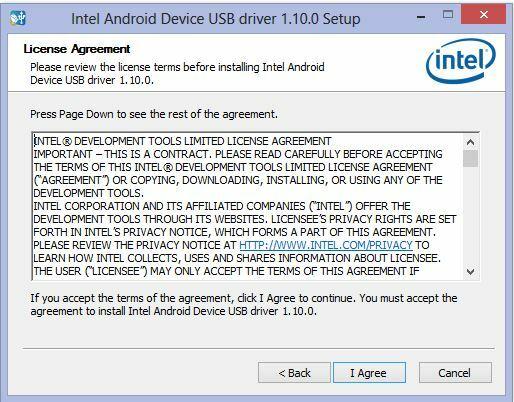
Стъпка 5 Ще видите опция за избор на компоненти за инсталиране. Кликнете върху Следващия бутон, за да продължите.

Стъпка 6 Изберете пътя за инсталацията и щракнете Инсталирай.
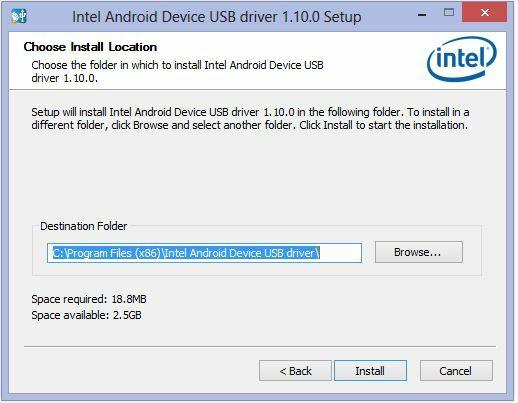
Стъпка-7 Сега инсталационната програма ще инсталира Android USB драйвери. Това може да отнеме известно време, за да завърши.
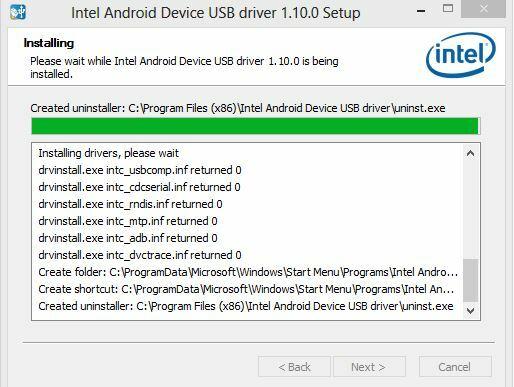
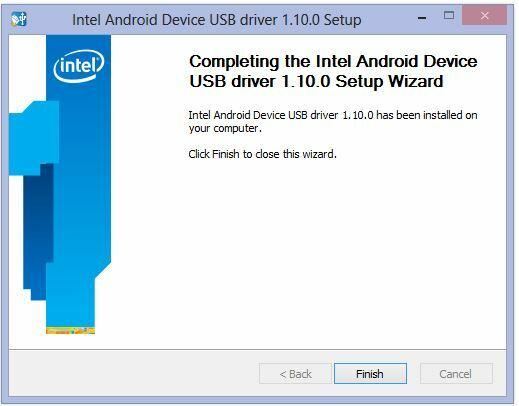
Стъпка-8 След като инсталацията приключи, щракнете Добре в изскачащата бележка> след това кликнете върху завършек за да затворите инсталационната програма.
Това е, момчета. Сега успешно сте инсталирали Intel USB драйверите. Вече можете да мигате всички запасни ROM или други програми на вашия смартфон с Android, захранван с чипсет.

![Как да инсталирам Stock ROM на Symphony ZVIII [Firmware File]](/f/a9f7f17bd7fe0a09c276c78f647e1544.jpg?width=288&height=384)

